Włączanie wirtualizacji sprzętu:
Jeśli chcesz używać VMware Player 15 na komputerze CentOS 8, musisz włączyć wirtualizację sprzętu VT-x/VT-d lub AMD-v z BIOS-u komputera.
Aktualizacja systemu:
Aby poprawnie zainstalować i uruchomić VMware Player, musisz zaktualizować komputer z CentOS 8.
Najpierw zaktualizuj pamięć podręczną repozytorium pakietów za pomocą następującego polecenia:
$ sudo dnf makecache
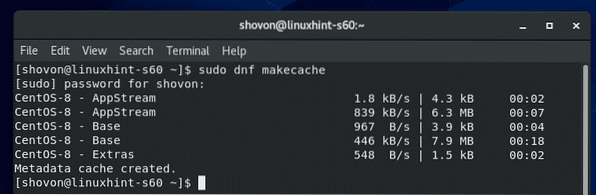
Pamięć podręczna repozytorium pakietów powinna zostać zaktualizowana.
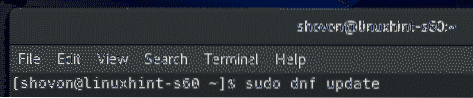
Aby potwierdzić aktualizację, naciśnij Tak a następnie naciśnij
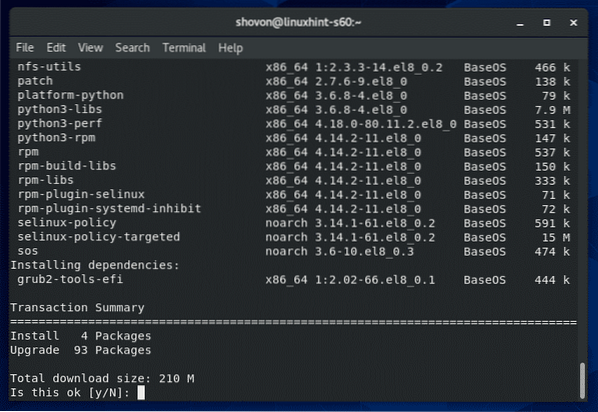
Menedżer pakietów DNF powinien rozpocząć pobieranie wszystkich aktualizacji.
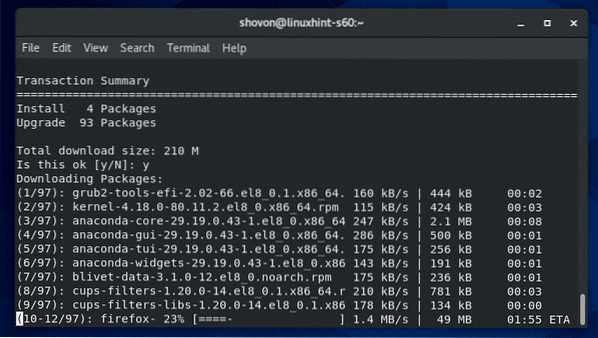
Menedżer pakietów DNF instaluje aktualizacje.
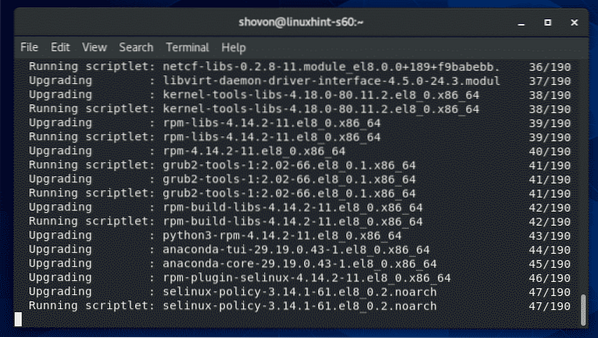
W tym momencie wszystkie aktualizacje powinny zostać zainstalowane.
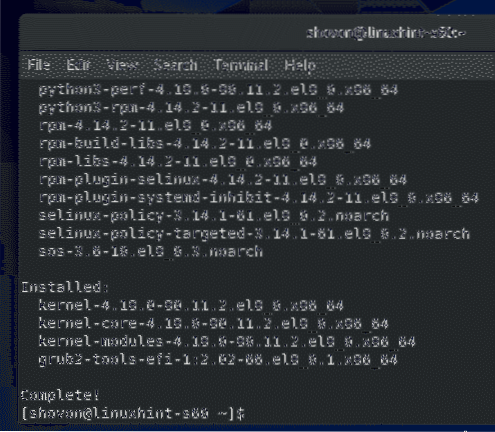
Teraz uruchom ponownie komputer CentOS 8 za pomocą następującego polecenia:
$ restart sudo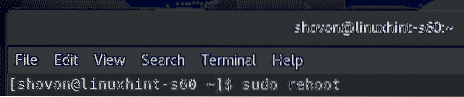
Instalowanie wymaganych narzędzi do budowania jądra VMware:
Musisz mieć wszystkie wymagane narzędzia do kompilacji zainstalowane na komputerze CentOS 8, aby VMware Player mógł budować moduły jądra VMware.
Możesz zainstalować wszystkie wymagane narzędzia do kompilacji za pomocą następującego polecenia:
$ sudo dnf groupinstall "Narzędzia programistyczne"
Aby potwierdzić instalację, naciśnij Tak a następnie naciśnij
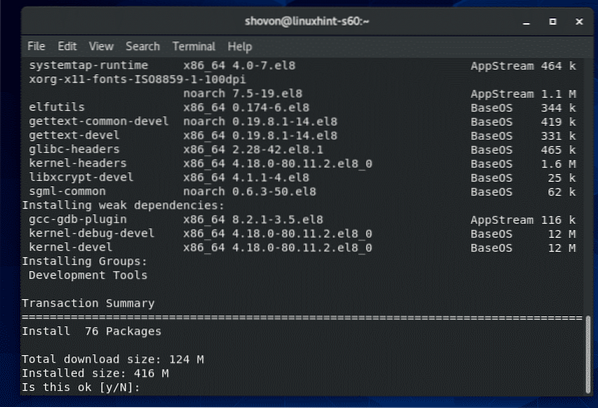
Menedżer pakietów DNF automatycznie pobierze i zainstaluje wszystkie wymagane pakiety.
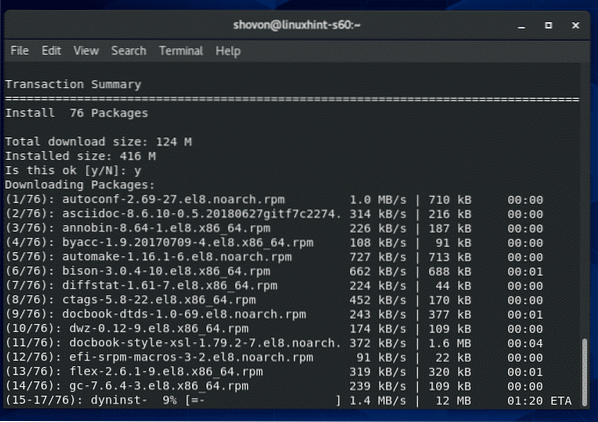
W tym momencie wszystkie narzędzia do budowania powinny być zainstalowane.
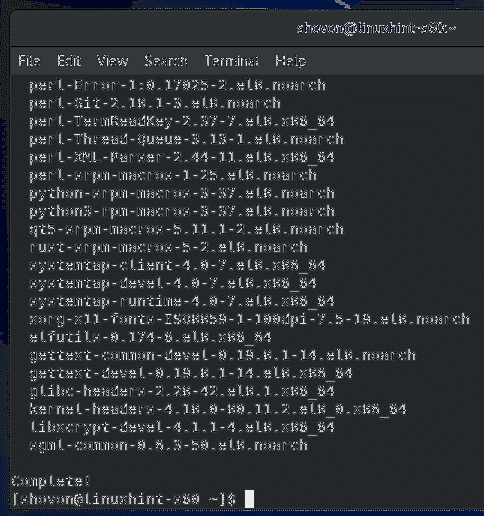
Potrzebujesz także nagłówków jądra Linux i elfutils-libelf-devel pakiety zainstalowane w celu poprawnego zbudowania modułu jądra VMware przez VMware Player.
Możesz zainstalować nagłówki jądra Linux i elfutils-libelf-devel pakiety z następującym poleceniem:
$ sudo dnf install kernel-headers-$(uname -r) elfutils-libelf-devel
Aby potwierdzić instalację, naciśnij Tak a następnie naciśnij
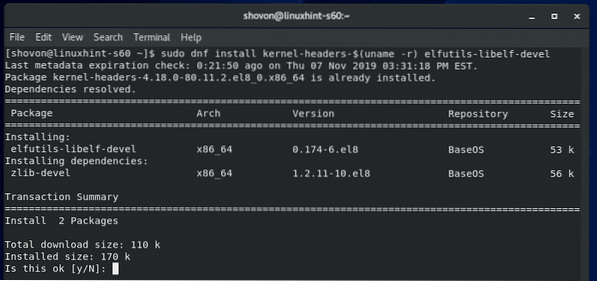
Nagłówki jądra Linux i elfutils-libelf-devel pakiety powinny być zainstalowane.
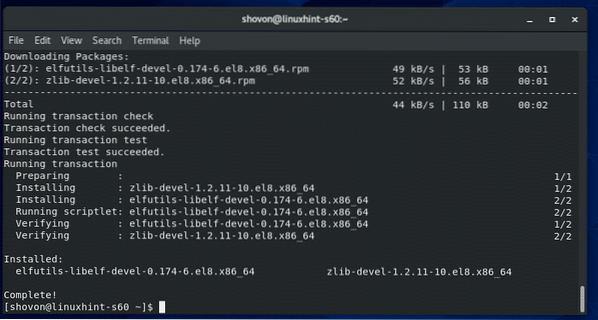
Pobieranie VMware Playera:
VMware Player nie jest dostępny w oficjalnym repozytorium pakietów CentOS 8. Ale możesz łatwo pobrać VMware Player z oficjalnej strony VMware i zainstalować go na CentOS 8.
Aby pobrać VMware Player, najpierw odwiedź oficjalną stronę VMware Player. Po załadowaniu strony kliknij Pobierz teraz.
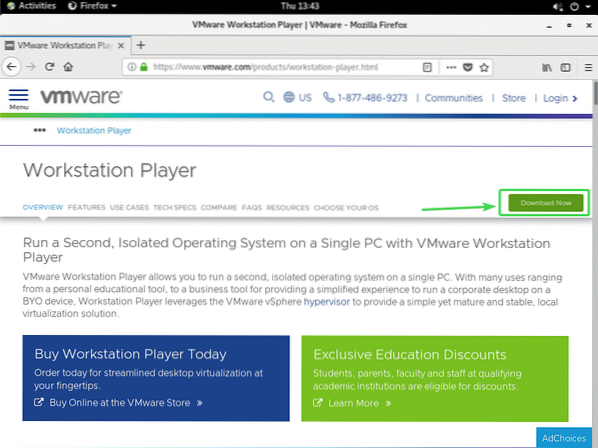
Teraz kliknij Ściągnij przycisk dla VMware Workstation Player dla 64-bitowego systemu Linux, jak zaznaczono na zrzucie ekranu poniżej.
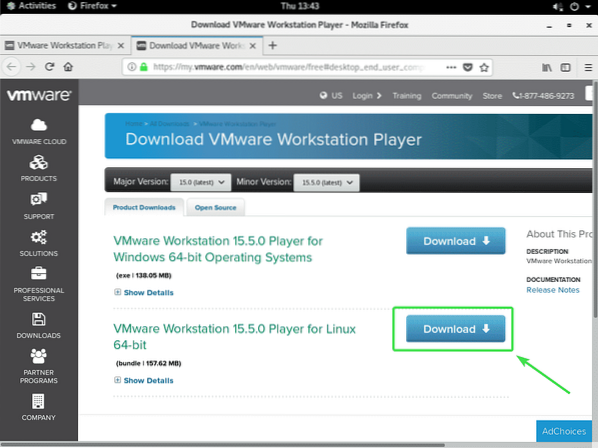
Twoja przeglądarka powinna wyświetlić monit o zapisanie pliku instalacyjnego VMware Player 15. Wybierz Zapisz plik i kliknij dobrze.
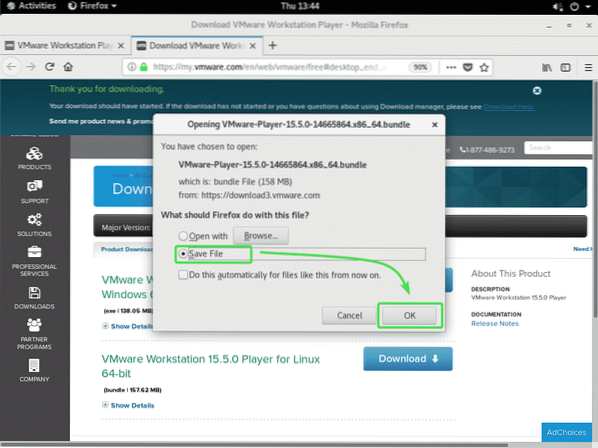
Twoja przeglądarka powinna rozpocząć pobieranie pliku instalacyjnego VMware Player 15. Może to trochę potrwać.
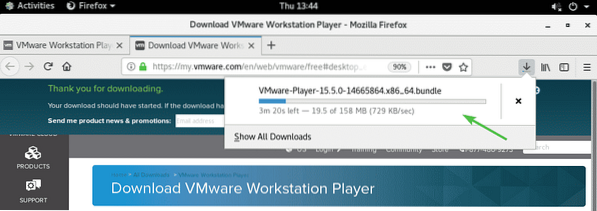
Instalowanie VMware Playera:
Po pobraniu instalatora VMware Player 15 przejdź do ~/Pobieranie katalogu komputera w następujący sposób:
$ cd ~/Pobieranie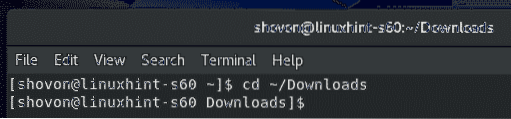
Plik instalacyjny VMware Player 15 VMware-Player-15.5.0-14665864.x86_64.pakiet powinny być tam.
$ ls -lh
Teraz uruchom instalator z uprawnieniami superużytkownika w następujący sposób:
$ sudo ./VMware-Player-15.5.0-14665864.x86_64.pakiet
Instalator powinien rozpocząć instalację VMware Player 15.
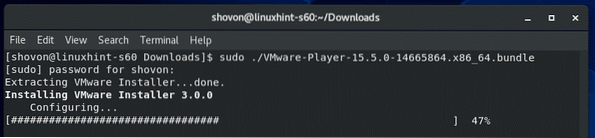
W tym momencie należy zainstalować VMware Player 15.
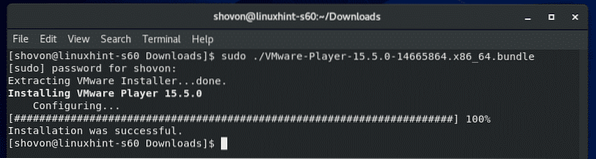
Uruchamianie odtwarzacza VMware:
Po zainstalowaniu VMware Player 15 możesz uruchomić VMware Player z menu aplikacji CentOS 8.
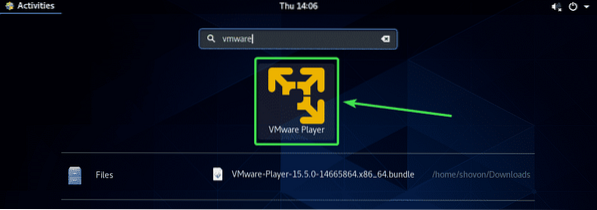
Przy pierwszym uruchomieniu VMware Playera może pojawić się następujący komunikat. Wystarczy kliknąć zainstalować.
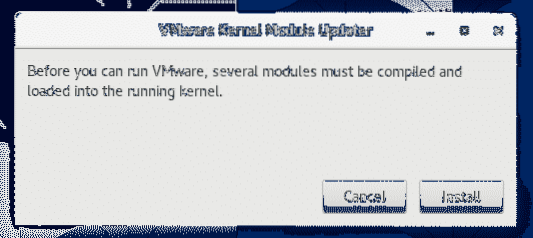
Teraz wpisz swoje hasło logowania i naciśnij Uwierzytelniać.
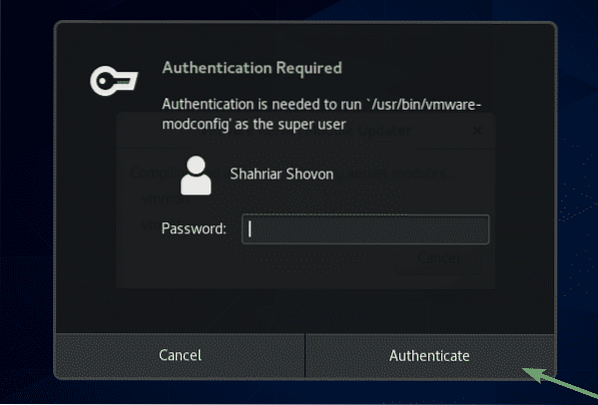
Teraz wybierz Akceptuję warunki umowy licencyjnej i kliknij Kolejny zaakceptować umowę licencyjną użytkownika końcowego programu VMware Player (EULA).
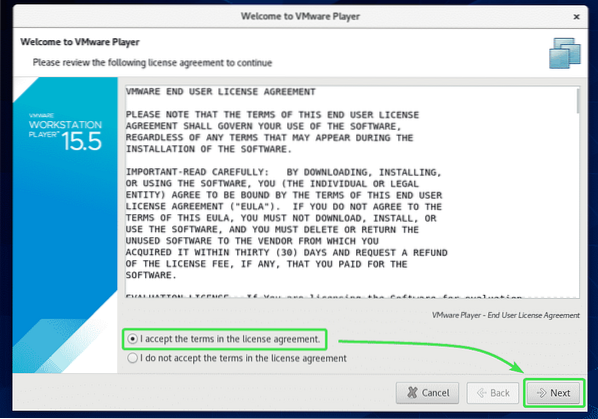
Teraz wybierz Akceptuję warunki umowy licencyjnej i kliknij Kolejny zaakceptować składnik VMware OVF Tool dla umowy licencyjnej użytkownika końcowego systemu Linux (EULA).
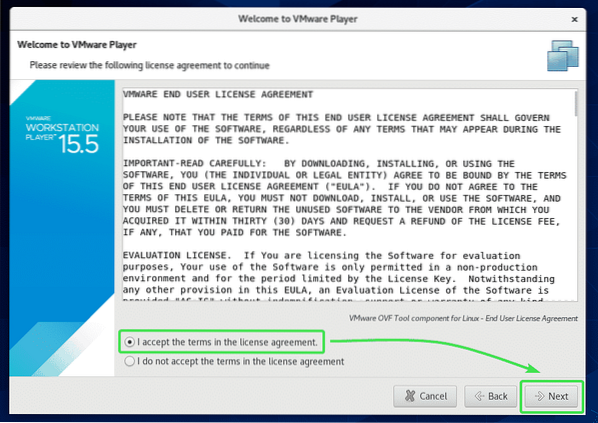
Jeśli chcesz, aby VMware Player sprawdzał dostępność aktualizacji za każdym razem, gdy uruchamiasz VMware Player, wybierz tak. W przeciwnym razie wybierz Nie.
Następnie kliknij Kolejny.
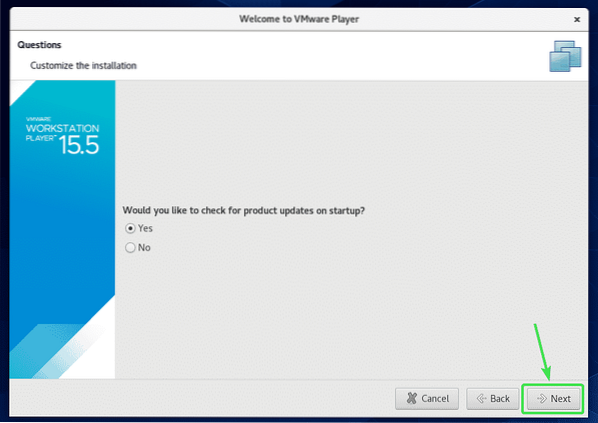
Jeśli chcesz dołączyć do programu poprawy jakości obsługi klienta VMware (CEIP), wybierz tak. W przeciwnym razie wybierz Nie.
Następnie kliknij Kolejny.
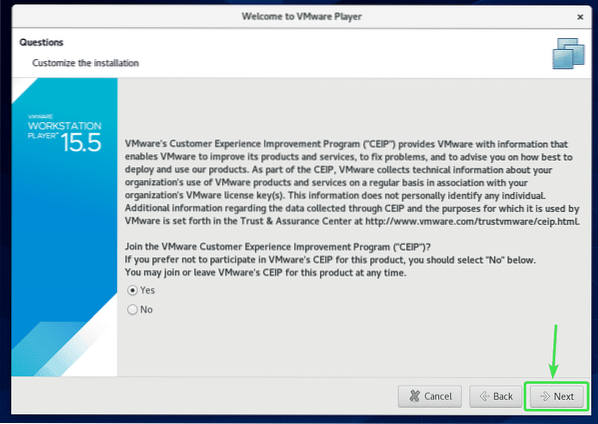
Jeśli chcesz używać VMware Playera do celów niekomercyjnych, wybierz Korzystaj z VMware Player 15 za darmo do użytku niekomercyjnego.
Jeśli chcesz używać VMware Player 15 do użytku komercyjnego, musisz kupić licencję od VMware, wybierz Wprowadź klucz licencyjny, aby zezwolić na wykorzystanie komercyjne i wpisz tam klucz licencyjny.
Gdy skończysz, kliknij koniec.
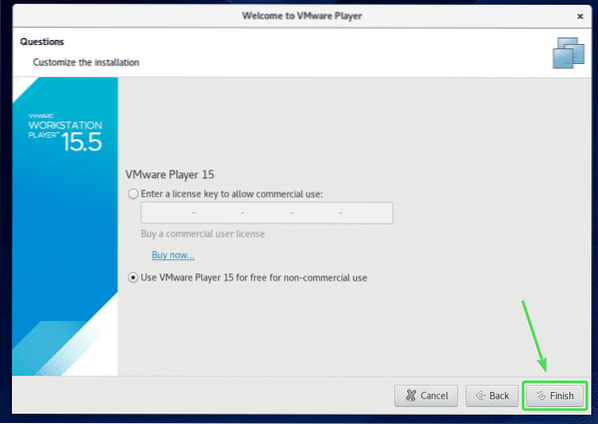
Teraz wpisz swoje hasło logowania i kliknij Uwierzytelniać.
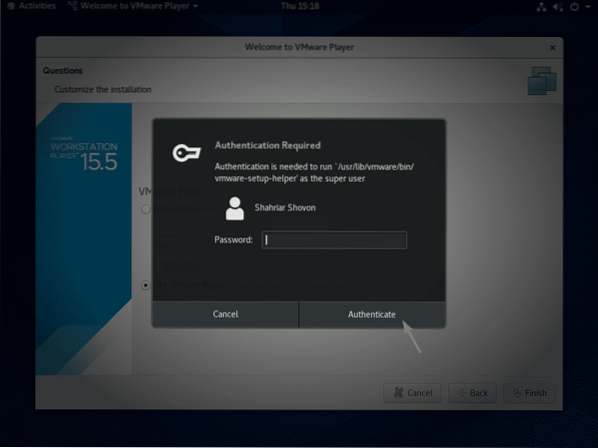
Teraz kliknij dobrze.
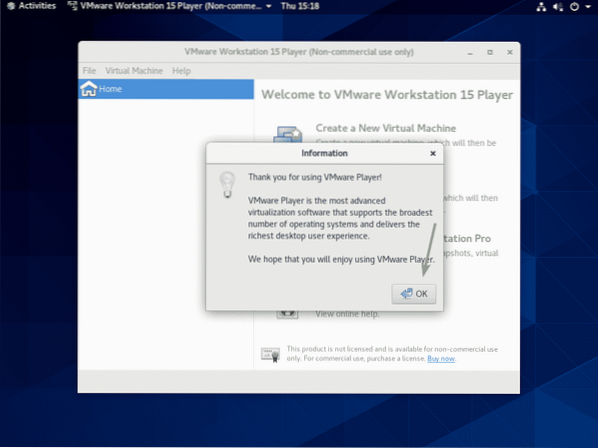
VMware Player 15 jest teraz gotowy do użycia. Możesz tworzyć nowe maszyny wirtualne, otwierać istniejące maszyny wirtualne i wiele więcej.
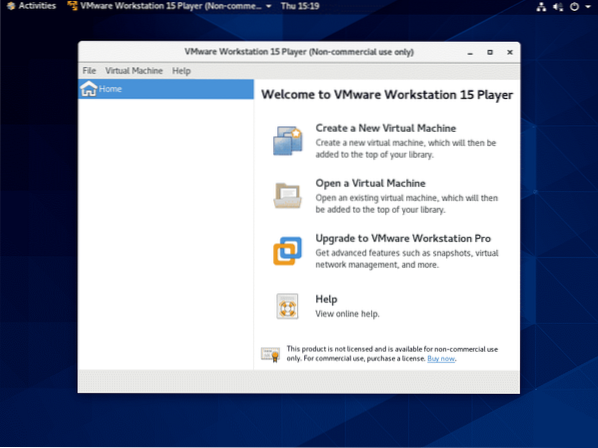
VMware Player to bardzo prosty program do hipernadzorcy. Jeśli potrzebujesz bardziej zaawansowanych funkcji, takich jak migawki, klonowanie maszyn wirtualnych itp., wtedy będziesz musiał uaktualnić do VMware Workstation Pro.
Tak więc instalujesz VMware Player 15 na CentOS 8. Dziękujemy za przeczytanie tego artykułu.
 Phenquestions
Phenquestions


